WAV(Waveform Audio File Format)はMicrosoftとIBMにより開発された音声データを記録するための非圧縮のデジタル音源フォーマットです。そして、WAVは主にWindowsで使われるファイル形式で、他の音声圧縮形式と比べると、音質が高いという特徴があります。動画から音声を抽出したいなら、WAVに変換することもよい方法だと思います。この記事では、動画をWAVに変換する方法を詳しく紹介します。
今回は機能が強い動画 WAV変換フリーソフトを利用して、動画をWAVに変換する方法を紹介したいと思います。
Free HD Video Converter Factoryは動画・音楽変換フリーソフトです。無料で動画をWAVに変換する以外、動画をMP4、MKV、MP3、AC3、WMAなどの動画・音楽形式に変換することが可能です。また、ソフトは切り取り機能を備え、動画をカットして、WAVに変換することもサポートします。
早速、このソフトを 無料ダウンロード 無料ダウンロードして、一緒に動画をWAVに変換しましょう。
以下は例として、MP4動画をWAVに変換する手順を展示します。
Free HD Video Converter Factoryを起動し、「変換」タブを開きます。
「+ファイル追加」をクリックして、ファイルをソフトにインポートします。もしくは、直接にファイルをソフトにドラッグします。
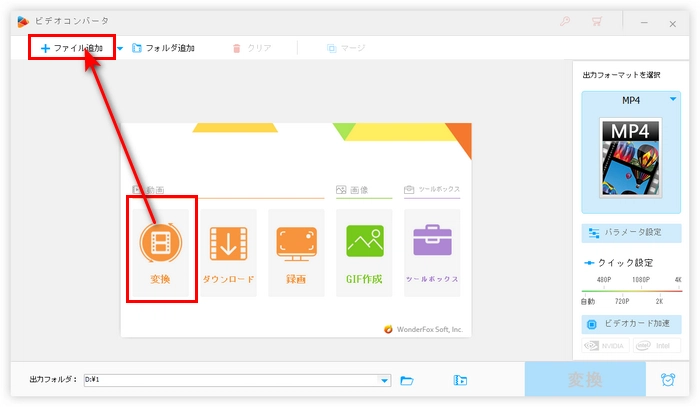
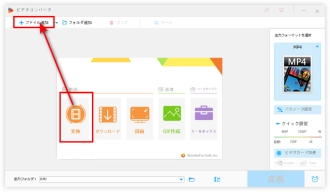
次に、ソフトの右側にある出力形式画像をクリックします。
新しい画面で、「音楽」タブからWAV形式を選択します。ご覧のように、音楽タブ以外、「動画」、「4K/HD」、「ウェブ」などのタブから他の動画・音楽形式を選択することも可能です。
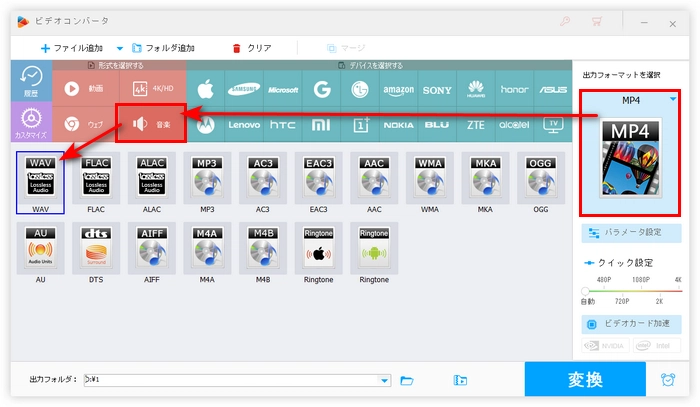

ソフト下の逆三角形をクリックしてファイルの出力先を指定します。
最後に「変換」ボタンを押して、MP4動画をWAVに変換します。
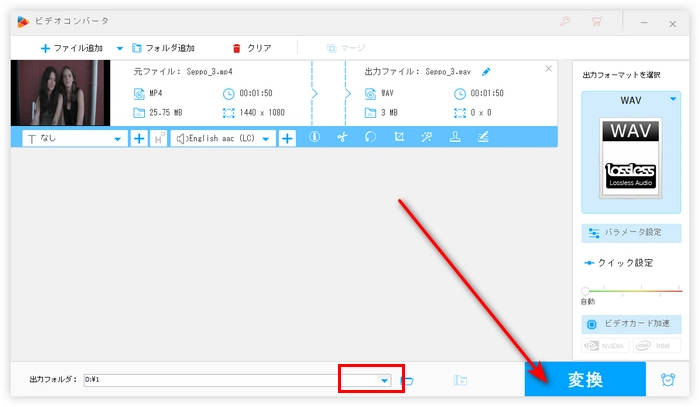
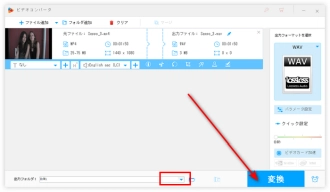
WonderFox Free HD Video Converter Factoryを無料ダウンロード>>>WonderFox Free HD Video Converter Factoryを無料ダウンロード>>>
上記紹介したソフトのほか、動画をWAVに変換できるフリーソフトはたくさんあります。ここでは2つを紹介します。
動画 WAV変換フリーソフト1.Freemake Audio Converter
Freemake Audio ConverterはAAC、M4A、OGG、WMA、WAVなどの音楽形式に対応している音楽変換フリーソフトです。音楽形式間の変換はもちろん、MP4、MKV、MOVなどの動画ファイルから音声抽出して保存することも可能です。
そのほか、複数の音声ファイルを結合したり、ファイルのビットレート、サンプルレートを変更したりすることもできます。
動画 WAV変換フリーソフト2.XMedia Recode
XMedia Recodeは多くの形式に対応した変換フリーソフトです。動画をWAV形式に変換できるだけでなく、MP4、MKV、MOV、MP3、WAV、AACなどの形式間の相互変換もサポートしています。また、解像度変更、クロップ、回転、色調補正などの機能を使って、動画ファイルを編集することも可能です。
以上は動画 WAV変換フリーソフトを利用して、動画をWAVに変換する手順でした。
Free HD Video Converter Factoryは動画をWAVに変換できる以外、動画を編集したり、動画をダウンロードしたりすることもできます。
ここまで読んでいただきたい、ありがとうございました。
利用規約 | プライバシーポリシー | ライセンスポリシー | Copyright © 2009-2025 WonderFox Soft, Inc. All Rights Reserved.